Katrai ierīcei, datoram vai tīklam ar aktīvu interneta savienojumu ir fiziska un virtuāla tiešsaistes adrese. Kamēr fiziskā adrese identificē un izšķir ierīces tajā pašā vietējā tīklā, interneta adrese identificē ierīces globālajā tīmeklī.
Lai jebkura ierīce sazinātos ar savu Wi-Fi tīklu , tai jāidentificē sevi, izmantojot unikālu fizisko adresi. Šī adrese ir pazīstama kā multivides piekļuves kontroles adrese vai MAC adrese.
Dažreiz jūs varētu vēlēties mainīt savu Mac adresi, lai jūsu ierīce būtu anonīma, apietu īpašus ierobežojumus vai problēmu novēršanas problēmas.
Šajā rokasgrāmatā ir izskaidrots, kā mainīt savu Wi-Fi Mac adresi operētājsistēmā Windows 10. Saglabājiet šeit, lai uzzinātu vairāk!
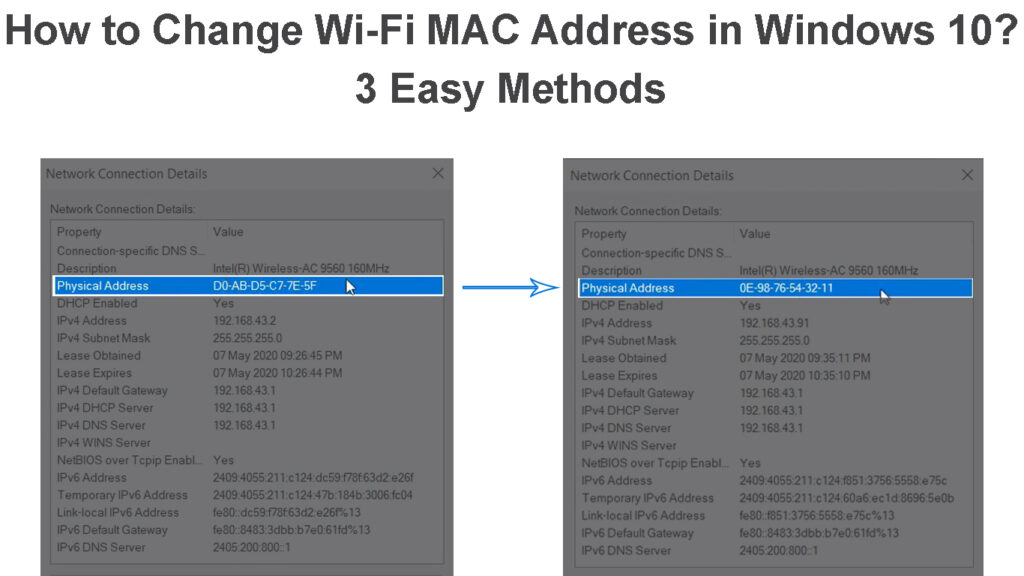
Kas īsti ir Wi-Fi Mac adrese?
Wi-Fi Mac adrese ir unikāls aparatūras identifikators, kuru ražotājs piešķir jūsu bezvadu adapterim .
Katram Wi-Fi iespējotam darbvirsmai vai klēpjdatoram ir bezvadu adapteris . Adapterim jābūt MAC adresei, lai sazinātos ar jūsu Wi-Fi tīklu.
Šī fiziskā adrese sastāv no 12 ciparu heksadecimāla skaitļa un atdala katru ierīci tajā pašā vietējā tīklā.
Divām vai vairākām ierīcēm tajā pašā Wi-Fi tīklā nevar būt vienāda MAC adrese. Turklāt, ja jūsu klēpjdatoram ir vadu un bezvadu savienojums, tam būs vadu Mac adrese un bezvadu MAC adrese dažādiem savienojuma veidiem.
Kas ir MAC adrese?
Vai Wi-Fi MAC adrese ir tāda pati kā IP adrese?
Kaut arī jūsu Wi-Fi Mac adrese un IP adrese identificē ierīces bezvadu tīklā, tām ir nelielas atšķirības.
MAC adrese, kā minēts iepriekš, ir unikāls identifikators, ko piešķir jūsu bezvadu adaptera ražotājs. Turpretī jūsu ISP un maršrutētājs jūsu tīklā piešķir IP adreses pievienotajām ierīcēm.
Šeit ir galvenās atšķirības starp MAC adresi un IP adresi:
- Identifikācija - MAC adreses identificē ierīces tajā pašā vietējā tīklā, savukārt IP adreses identificē ierīces tīmeklī (globālais tīkls).
- OSI modelis - MAC adrese ir septiņu slāņu OSI modeļa 2. slāņa vai datu saites slāņa adrese, savukārt IP adrese ietilpst zem 3. slāņa vai OSI protokola tīkla slāņa.
- Adreses tips - MAC adrese ir fiziska adrese, savukārt IP adrese ir loģiska adrese.
- Piešķiršana - IP adreses tiek piešķirtas, izmantojot programmatūras konfigurācijas, savukārt MAC adreses ražotājs ir ciets kodols ierīcē.
Mac adrese pret ip adresi
Kā pārbaudīt datora MAC adresi Wi-Fi tīklā?
Jūsu PCS MAC adrese identificē un atdala no citām ierīcēm jūsu bezvadu Wi-Fi tīklā .
Kā tāds MAC adreses zināšana var palīdzēt novērst un novērst dažādas savienojamības problēmas .
Heres Kā pārbaudīt datora MAC adresi operētājsistēmā Windows 10:
1. metode
- Nospiediet tastatūras taustiņu Windows
- Ievadiet CMD meklēšanas joslā un nospiediet atgriešanās taustiņu
- Ar peles labo pogu noklikšķiniet uz komandu uzvednes lietotni
- Noklikšķiniet uz Palaist kā administrators
- Komandu uzvednes logā ierakstiet ipconfig /visu
- Nospiediet taustiņu Enter/Return
- Meklējiet savu datoru bezvadu Mac adresi zem bezvadu LAN adaptera
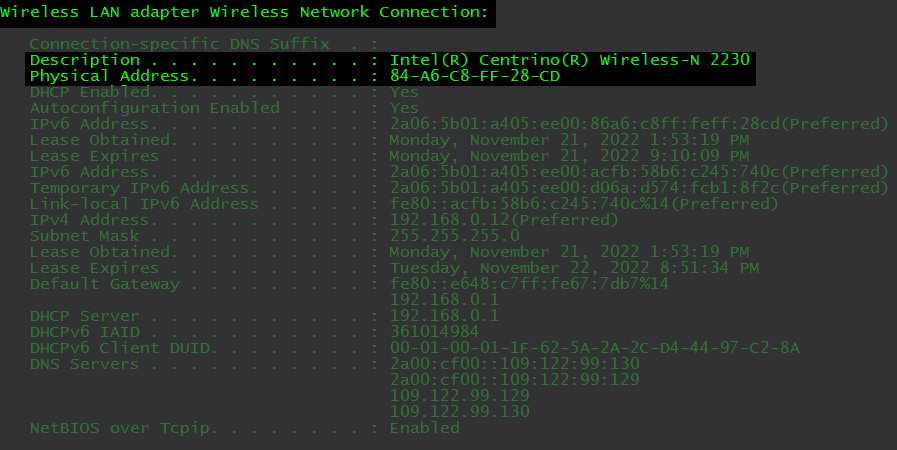
2. metode
- Pievienojiet datoru bezvadu Wi-Fi tīklam
- Ar peles labo pogu noklikšķiniet uz Wi-Fi ikonas uzdevumjoslā
- Noklikšķiniet uz atvērt tīkla interneta iestatījumus
- Kreisajā rūtī atlasiet Wi-Fi
- Noklikšķiniet uz aparatūras rekvizītiem
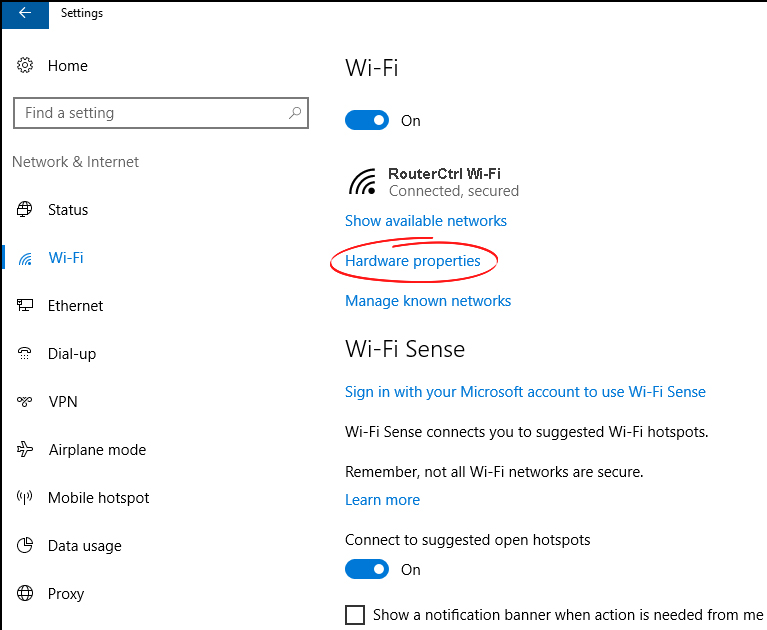
- Meklējiet MAC adresi zem aparatūras rekvizītiem
3. metode
- Nospiediet tastatūras taustiņu Windows
- Ievadiet CMD meklēšanas joslā un nospiediet atgriešanās taustiņu
- Ar peles labo pogu noklikšķiniet uz komandu uzvednes lietotni
- Noklikšķiniet uz Palaist kā administrators
- Komandu uzvednes logā ierakstiet neth wlan sh int
- Nospiediet tastatūras taustiņu Enter
- Ritiniet uz leju līdz savam bezvadu adaptera nosaukumam, lai atrastu savu Mac adresi

Iemesli mainīt Wi-Fi Mac adresi
1. Uzlabojiet savu privātumu
Galvenais iemesls, kāpēc jūs varētu vēlēties mainīt savu MAC adresi, ir uzlabot tiešsaistes privātumu .
Tā kā visi jūsu vietējā tīklā var viegli redzēt jūsu MAC adresi, izmantojot dažādus rīkus un hacks, adreses modificēšana var padarīt jūs anonīmu un grūtāk atrast.
2. Izlabojiet savienojamības problēmas
Lielākā daļa ISP izmanto MAC adreses, lai autentificētu interneta savienojumus. Tā kā MAC adreses ražotājs ir grūti kodēts jūsu bezvadu adapterī, jūs varat piedzīvot savienojuma problēmas , ja aizstāsit savu adapteri (piemēram, ja tas ir nepareizi funkcionēts).
Jaunajam adapterim būs atšķirīga MAC adrese, kuru jūsu ISP neatzīs. Tādējādi MAC adreses maiņa var palīdzēt atrisināt šo problēmu.
3. Piekļuve ierobežotiem tīkliem
Daži tīkli var ierobežot piekļuvi, pamatojoties uz MAC adresēm . Jūs varat apiet šos ierobežojumus, mainot savu Mac adresi, lai tā atbilstu iepriekš pieņemtā datora vai ierīces adresei pašlaik bezsaistē.
4. Pārbaudiet Mac filtrēšanas iestatījumus
MAC adreses maiņa ļauj pārbaudīt filtrēšanas iestatījumus, lai uzlabotu tīkla drošību. Varat arī piešķirt īpašus filtrēšanas noteikumus, pamatojoties uz virkni MAC adrešu.
Kā mainīt Wi-Fi Mac adresi WIN 10
Iepriekš bija gandrīz neiespējami mainīt MAC adresi, jo ražotājs to ierīcē kodēja ierīci.
Tomēr uzlaboto operētājsistēmu, piemēram, Windows 10, parādīšanās ļāva mainīt jūsu MAC adresi.
Zemāk ir trīs veidi, kā mainīt Wi-Fi Mac adresi operētājsistēmā Windows 10:
1. Mainiet savu Mac adresi, izmantojot ierīces pārvaldnieku
- Ar peles labo pogu noklikšķiniet uz pogas Start/Windows
- Noklikšķiniet uz ierīces pārvaldnieka
- Noklikšķiniet uz tīkla adaptera un izvērst sarakstu
- Ar peles labo pogu noklikšķiniet uz sava Wi-Fi adaptera un noklikšķiniet uz Properties
- Dodieties uz cilni Advanced
- Saskaņā ar īpašumiem atlasiet vietēji administrēta adrese
- Noklikšķiniet uz pogas Vērtība

- Ievadiet nejaušu 12 rakstzīmju heksadecimālo vērtību
- Noklikšķiniet uz Labi un restartējiet datoru
Kā mainīt Mac adresi ierīces pārvaldniekā
2. Mainiet savu MAC adresi, izmantojot vadības paneli
- Nospiediet tastatūras taustiņu Windows
- Ievadiet vadības paneli meklēšanas joslā
- Noklikšķiniet uz vadības paneļa lietotni
- Dodieties uz tīklu un internetu
- Atvērtā tīkla un koplietošanas centrs
- Tagad atlasiet Mainīt adaptera iestatījumus
- Ar peles labo pogu noklikšķiniet uz sava Wi-Fi adaptera un atlasiet Properties
- Noklikšķiniet uz Konfigurēt
- Noklikšķiniet uz cilnes Advanced
- Atlasiet tīkla adresi
- Atlasiet Radio pogu Vērtība
- Ievadiet savu jauno Mac adresi

- Noklikšķiniet uz Labi
- Restartējiet datoru, lai piemērotu izmaiņas
3. Mainiet savu MAC adresi, izmantojot reģistra redaktoru
- Piesakieties datorā kā administrators
- Nospiediet Windows taustiņu R
- Dialoglodziņā ierakstiet regedit
- Noklikšķiniet uz Jā, lai atvērtu reģistra redaktoru
- Kreisajā rūtī dodieties uz
Computer \ HKEY_LOCAL_MACHINE \ System \ CurrentControlSet \ Control \ Class \ {4D36E972-E325-11ce-BFC1-08002BE10318}

- Lai atrastu jūsu bezvadu adapteri blakus DriverDesc, noklikšķiniet uz katra apakšdirektorijas, piemēram, 0000, 0001, 0002 un 0003, lai atrastu jūsu bezvadu adapteri
- Ar peles labo pogu noklikšķiniet uz tīkla kartes mezgla kreisajā rūtī
- Izvēlieties jaunu
- Atlasiet virknes vērtību
- Dodieties uz labo rūti un ierakstiet NetworkAddress kā jauno virknes vērtību
- Veiciet dubultklikšķi NetworkAddress, lai rediģētu
- Ievadiet savu jauno Mac adresi un noklikšķiniet uz Labi
- Restartējiet savu datoru
Veidi, kā mainīt Mac adresi
Secinājums
Wi-Fi Mac adreses maiņa var palīdzēt pilnībā kontrolēt tīklu.
Varat izmantot modificēto adresi, lai uzlabotu tīkla privātumu, uzlabotu tīkla drošību, apiet noteiktus ierobežojumus un novērstu problēmu novēršanas problēmas .
Sekojot mūsu ceļvedim, jūs bez laika varēsit mainīt savu Wi-Fi Mac adresi operētājsistēmā Windows 10!
